Ich möchte mir InfluxDB anschauen und beschreibe nachfolgend die Installation von InfluxDB in Version 2 auf Debian Debian (12 Bookworm / 13 Trixie). InfluxDB wird von der Firma InfluxData entwickelt und als Open-Source Community Edition, Enterprise Edition und Cloudlösung angeboten. Das besondere and dem Datenbankmanagementsystem, DBMS ist die Verwendung bzw. Ausrichtung auf Time Serien, Zeitreihen.
InfluxDB Installieren – GPG Key und Paketquellen
System aktualisieren
apt update & apt upgradebenötigte Pakete installieren
apt install -y gnupg2 curl wget lsb-releaseInfluxDB GPG Key importieren
wget -q https://repos.influxdata.com/influxdata-archive_compat.key
echo '393e8779c89ac8d958f81f942f9ad7fb82a25e133faddaf92e15b16e6ac9ce4c influxdata-archive_compat.key' | sha256sum -c && cat influxdata-archive_compat.key | gpg --dearmor | sudo tee /etc/apt/trusted.gpg.d/influxdata-archive_compat.gpg > /dev/null
echo 'deb [signed-by=/etc/apt/trusted.gpg.d/influxdata-archive_compat.gpg] https://repos.influxdata.com/debian stable main' | sudo tee /etc/apt/sources.list.d/influxdata.list
InfluxDB – Installation
Nun erfolgt die eigentliche Installation von InfluxDB 2.
apt update
apt install -y influxdb2
Die folgenden zusätzlichen Pakete werden installiert:
influxdb2-cli
Die folgenden NEUEN Pakete werden installiert:
influxdb2 influxdb2-cli
0 aktualisiert, 2 neu installiert, 0 zu entfernen und 0 nicht aktualisiert.
Es müssen 58,9 MB an Archiven heruntergeladen werden.
Nach dieser Operation werden 133 MB Plattenplatz zusätzlich benutzt.
Möchten Sie fortfahren? [J/n]JInfluxDB – Service
Start InfluxDB Service
service influxdb startService Datei wurde für den Background Service und damit InfluxDB beim Boot startet erstellt
/lib/systemd/system/influxdb.serviceInfluxDB Service überprüfen
# service influxdb status
● influxdb.service - InfluxDB is an open-source, distributed, time series database
Loaded: loaded (/lib/systemd/system/influxdb.service; enabled; vendor preset: enabled)
Active: active (running) sinceInfluxDB Version
influx version
Influx CLI dev (git: none) build_date: 2023-04-28T14:24:14ZInfluxDB – Firewall
InfluxDB Firewall Ports öffnen
ufw allow 22/tcp
# Port for Client-Server Communication over InfluxDB HTTP API
ufw allow 8086/tcp
# Port for RPC Service and Backup and Restore, optional
#ufw allow 8086/tcpInfluxDB – Konfiguration
Optional, ist ggf. (Debian 13 Trixie) schon vorhanden, kann die InfluxDB Konfiguration im Service, siehe Doku: https://docs.influxdata.com/influxdb/v2/reference/config-options/#configuration-options angepasst werden.
nano /etc/default/influxdb2
z.B.
ARG1="--http-bind-address :8087"
ARG2="--storage-wal-fsync-delay=15m"danach die ExecStart Werte hinzufügen
nano /lib/systemd/system/influxdb.service
ExecStart=/usr/bin/influxd $ARG1 $ARG2InfluxDB – Web UI und Erstkonfiguration
Webseite und Erstkonfiguration kann nun über die Webseite von InfluxDB 2 erfolgen.
http://influx01-server.tld:8086/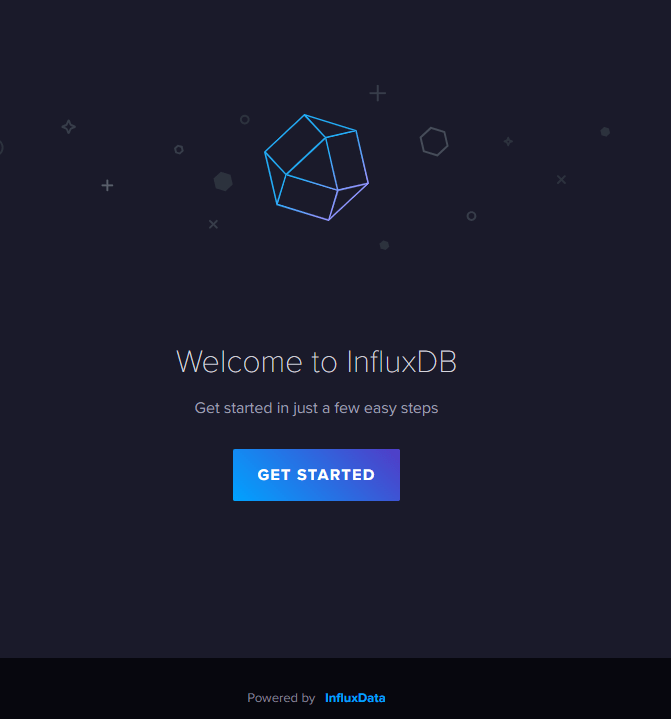
InfluxDB Initialen User, Password, Organization Name und Bucket anlegen.
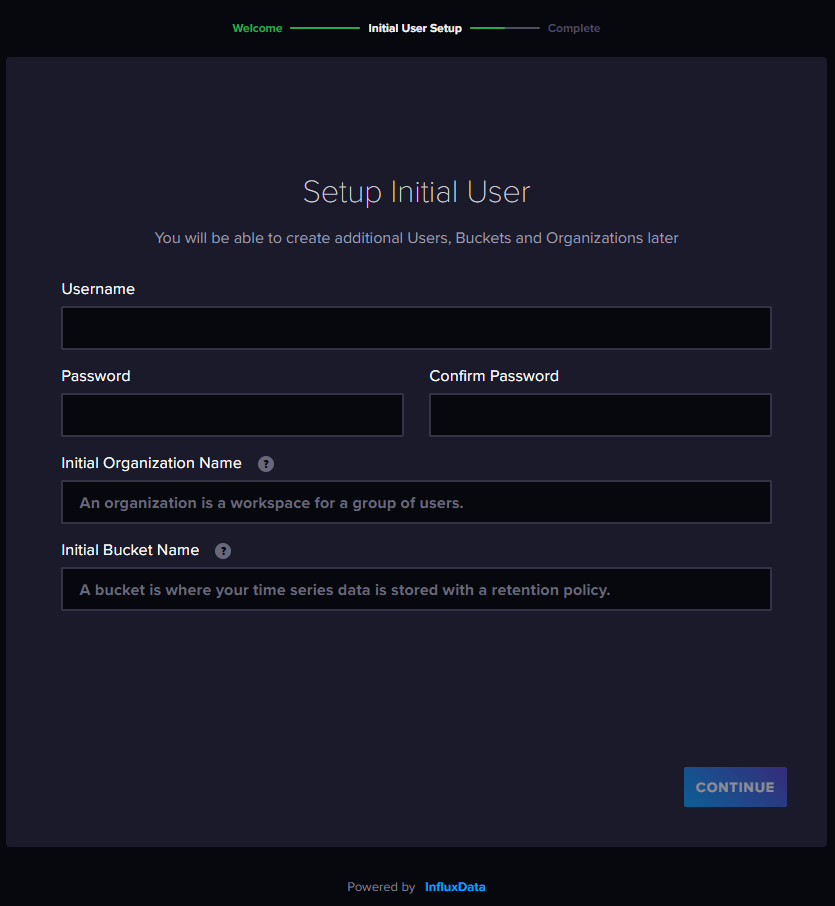
Nach dem Klick auf Continue, wird ein Masterkey angezeigt, der für die weitere Administration wichtig ist. Diesen gut wegspeichern. Es folgt das Hauptfenster und InfluxDB ist grundlegend installiert.
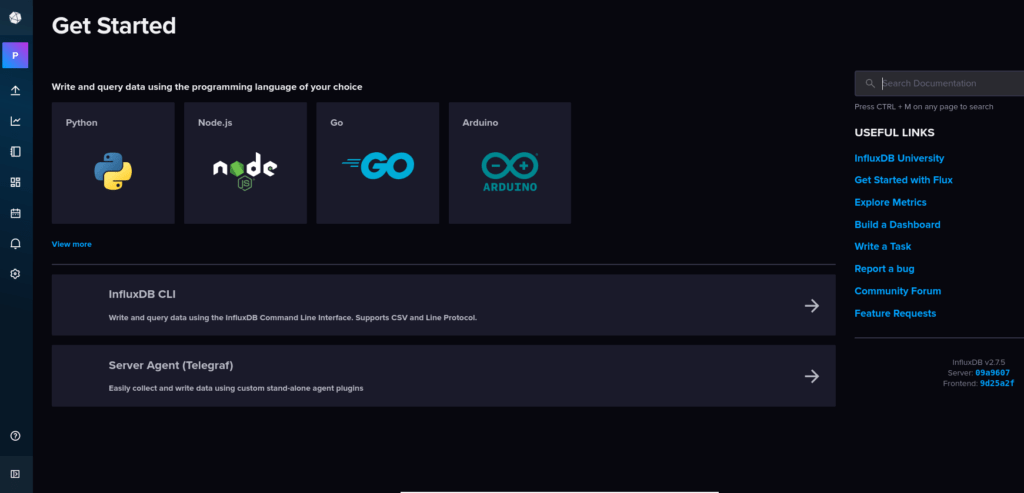
InfluxDB Zugriff über die Influx Cli
Bisher ist InfluxDB eingerichtet und der Zugriff auf die Web UI funktioniert. Nun möchte ich über die Cli auf InfluxDB zugreifen. Dafür muss diese einmal konfiguriert werden:
influx config create -n CONFIG_NAME -u http://localhost:8086 -p USERNAME:PASSWORD -o ORG- CONFIG_NAME: Name der Konfiguration
- ORG: der Organisationsname
- USERNAME:PASSWORD – User und Password der oben in der UI hinterlegt wurde
Beispiel und hier ist beim Passwort mit Sonderzeichen darauf zu achten, dass es in Hochkommatar geschrieben wird:
# influx config create -n influxconfig -u http://localhost:8086 -p admin:'MeinSecret!' -o MyOrga
Active Name URL Org
influxconfig http://localhost:8086 MyOrgaDer Test der InfluxDB mittels Cli sieht dann z.B. so aus:
# influx user list
ID Name
0cbc8bbcfd07d000 adminThats it … Have Fun!
Wer direkt in der Konsole mit der influx Cli arbeiten möchte, erhält einen 401 Unauthorized:
# influx user ls
Error: failed to list users: 401 Unauthorized: unauthorized accessLösung – siehe den Abschnitt InfluxDB Zugriff über die Influx Cli oben.
Interessiert in verschiedenste IT Themen, schreibe ich in diesem Blog über Software, Hardware, Smart Home, Games und vieles mehr. Ich berichte z.B. über die Installation und Konfiguration von Software als auch von Problemen mit dieser. News sind ebenso spannend, sodass ich auch über Updates, Releases und Neuigkeiten aus der IT berichte. Letztendlich nutze ich Taste-of-IT als eigene Dokumentation und Anlaufstelle bei wiederkehrenden Themen. Ich hoffe ich kann dich ebenso informieren und bei Problemen eine schnelle Lösung anbieten. Wer meinen Aufwand unterstützen möchte, kann gerne eine Tasse oder Pod Kaffe per PayPal spenden – vielen Dank.





Eine Frage: Für welche Version von Debian gilt diese Anleitung? Auch Version 13?
Danke für die Antwort.
Nabend,
müsste noch Debian 12 alias Bookworm gewesen sein. Wenn du es vor mir auf 13 testest und es klappt, dann gerne mit Feedback :).
Habe es erfolgreich geschafft.
Einzig: Ich habe keine Konfiguration gemacht, wie in „InfluxDB – Konfiguration“ oben beschrieben. In der /lib/systemd/system/influxdb.service Datei gab es schon einen ExecStart-Eintrag. Ich habe dann den Begrüßungsschirm im Webbrowser bekommen, sowohl als localhost wie auch von einem anderen PC in meinem Netzwerk.
Vielen Dank nochmals!
Moin,
perfekt, dann klappt die Anleitung auch für Debian 13 Trixie. Die Konfiguration ist ja optional, gut wenn diese in Debian 13 schon vorhanden ist, dann, muss weniger konfiguriert werden. Danke für die Rückmeldung.